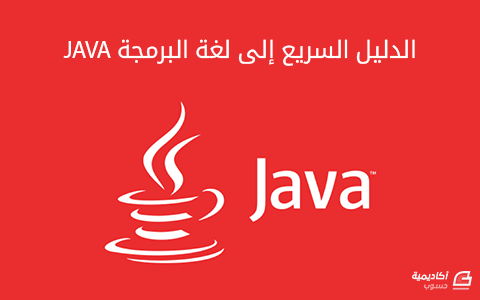لوحة المتصدرين
المحتوى الأكثر حصولًا على سمعة جيدة
المحتوى الأعلى تقييمًا في 06/15/18 في كل الموقع
-
لدى برمجة تطبيقات أندرويد، فإنّه وفي العديد من الأحيان نحتاج أن نعرض مجموعة من العناصر معًا في النشاط أمام المستخدم كعرض جهات الاتصال مثلًا أو الرسائل حيث يمكن للمستخدم أن يتصفحها ويتنقل بينها سريعًا، كما يمكنه الضغط على أي منها فيتم عرض المزيد من المعلومات عن هذا العنصر. نستخدم عنصر الواجهة ListView أو قائمة العرض للقيام بما سبق والذي يتيح عرض أكثر من عنصر في قائمة واحدة، ويتم إضافة العناصر إلى قائمة العرض تلقائيًا باستخدام كائن من الصنف Adapter والذي يستطيع جلب المحتوى من مصفوفة من البيانات أو قاعدة بيانات. ويُعتبر الصنف Adapter بمثابة حلقة الوصل بين عنصر الواجهة الخاص بقائمة العرض ومصدر البيانات المستخدم حيث يقوم بتشكيلها بالشكل المطلوب لتُمثل عنصرًا من عناصر القائمة. يوجد عدة أصناف فرعية من الصنف Adapter كي تُستخدم مع أشكال البيانات المختلفة مثل: ArrayAdapter Base Adapter SimpleCursorAdapter قوائم العرض مع كائن من ArrayAdapter تطبيق 1 يُستخدم ArrayAdapter عندما يكون المصدر البيانات هو قائمة أو مصفوفة. سنقوم بصنع تطبيق يعرض مجموعة من النصوص في قائمة العرض، لذا سنقوم بعمل مشروع جديد في Android Studio. ولتكوين قائمة العرض نقوم بالخطوات التالية: نضع عنصر من ListView في ملفات الواجهة ونشير له بـ Id مميز، ثم نربط هذا العنصر بشيفرات الجافا باستخدام التابع ()findViewById. <?xml version="1.0" encoding="utf-8"?> <LinearLayout xmlns:android="http://schemas.android.com/apk/res/android" android:layout_width="match_parent" android:layout_height="match_parent"> <ListView android:layout_width="match_parent" android:layout_height="match_parent" android:id="@+id/listview"/> </LinearLayout> نصنع ملف واجهة جديد يكون الجذر له عنصر من النوع TextView. ولصنع واجهة استخدام جديدة نضغط على المجلد layout المتواجد داخل res بالزر الأيمن ثم نختار: new > XML > Layout XML File ونسميه row_item. وبداخل هذا الملف نجعل عنصر الجذر من النوع TextView ونغير حجم النص الذي سيُكتب بداخله إلى 20sp ونجعل الخاصية padding لها قيمة 20sp. لاحظ أن الخاصية padding تعني الحشو أي ضع فراغًا مقداره 20sp حول النص المكتوب داخل TextView في كل الاتجاهات. <?xml version="1.0" encoding="utf-8"?> <TextView xmlns:android="http://schemas.android.com/apk/res/android" android:layout_width="match_parent" android:layout_height="match_parent" android:textSize="20sp" android:padding="20sp"/> في شيفرة الجافا نبني كائنًا جديدًا من الصنف ArrayAdapter ونمرر لدالة البناء الخاصة به ثلاث عناصر: العنصر الأول هو this والذي يعبر عن السياق الخاص بالنشاط المكوّن للقائمة. العنصر الثاني هو TextView الذي سيُعرض فيه كل نص في القائمة. العنصر الأخير هو المصفوفة الخاصة بالنصوص التي سيتم عرضها في قائمة العرض. ArrayAdapter<String> adapter = new ArrayAdapter<String>(this,R.layout.row_item,colorsArray); نستدعي التابع ()setAdapter باستخدام الكائن الخاص بالـ ListView ونمرر له الـ Adapter الذي قمنا بصنعه ليصبح التطبيق النهائي: package apps.noby.listviewexample; import android.app.Activity; import android.os.Bundle; import android.widget.ArrayAdapter; import android.widget.ListView; public class MainActivity extends Activity { private ListView lv; String [] colorsArray = {"Red","Yellow","Blue","Orange","Black","Green","Brown","Grey"}; @Override protected void onCreate(Bundle savedInstanceState) { super.onCreate(savedInstanceState); setContentView(R.layout.activity_main); lv =(ListView) findViewById(R.id.listview); ArrayAdapter<String> adapter = new ArrayAdapter<String>(this,R.layout.row_item,colorsArray); lv.setAdapter(adapter); } } ثم نقوم بتجربة التطبيق على المحاكي لنتأكد من عمله بالشكل المطلوب. تطبيق 2 في هذا التطبيق بدلًا من استخدام المصفوفة لتخزين البيانات سنقوم باستبدالها بقائمة من النوع ArrayList مع الحفاظ على باقي ملفات الواجهة السابقة لتصبح الشفرة النهائية بعد التعديل: package apps.noby.listviewexample; import android.app.Activity; import android.os.Bundle; import android.widget.ArrayAdapter; import android.widget.ListView; import java.util.ArrayList; public class MainActivity extends Activity { private ListView lv; ArrayList<String> colorsList; @Override protected void onCreate(Bundle savedInstanceState) { super.onCreate(savedInstanceState); setContentView(R.layout.activity_main); colorsList = new ArrayList<String>(); colorsList.add("Red"); colorsList.add("Yellow"); colorsList.add("Blue"); colorsList.add("Orange"); colorsList.add("Black"); colorsList.add("Green"); colorsList.add("Brown"); colorsList.add("Grey"); lv =(ListView) findViewById(R.id.listview); ArrayAdapter<String> adapter = new ArrayAdapter<String>(this,R.layout.row_item,colorsList); lv.setAdapter(adapter); } } وبتجربة هذا التطبيق على المحاكي نجد أنه يقوم بنفس الوظيفة السابقة، ولكن استخدامنا للقائمة بدلًا من المصفوفة يتيح لنا القدرة على إضافة أو إزالة العناصر بسهولة وهو ما لا تسمح به المصفوفة. استجابة عناصر القائمة عند الضغط عليها تطبيق 3 سنقوم في هذا التطبيق بجعل العناصر المتواجدة بقائمة العرض تستجيب عند الضغط عليها، فكما ذكرنا سابقًا أننا استخدمنا كائنًا من نوع ArrayList لسهولة إضافة أو إزالة العناصر منه، سنقوم الآن بتطبيق هذا المفهوم حيث سنقوم بإزالة العنصر من القائمة عند الضغط عليه. كما نستخدم التابع ()setOnClickListener مع الزر للاستجابة عند الضغط عليه سنقوم هنا باستخدام التابع ()setOnItemClickListener للاستجابة عند الضغط على عناصر القائمة، وبداخله نجد الدالة ()onItemClick وبها العناصر التالية: parent وهو يُعبر عن الأب الخاص بالعنصر الذي تم الضغط عليه وفي هذا المثال فهو ListView. view ويُمثل العنصر نفسه الذي تم الضغط عليه أي TextView. position ويُعبر عن رقم العنصر في القائمة. Id وهو رقم مميز يتم تحديده لعنصر الواجهة الذي يعرض النص. لتصبح الشفرة النهائية الخاصة بهذا التطبيق: package apps.noby.listviewexample; import android.app.Activity; import android.os.Bundle; import android.view.View; import android.widget.AdapterView; import android.widget.ArrayAdapter; import android.widget.ListView; import java.util.ArrayList; public class MainActivity extends Activity { private ListView lv; ArrayList<String> colorsList; @Override protected void onCreate(Bundle savedInstanceState) { super.onCreate(savedInstanceState); setContentView(R.layout.activity_main); colorsList = new ArrayList<String>(); colorsList.add("Red"); colorsList.add("Yellow"); colorsList.add("Blue"); colorsList.add("Orange"); colorsList.add("Black"); colorsList.add("Green"); colorsList.add("Brown"); colorsList.add("Grey"); lv =(ListView) findViewById(R.id.listview); final ArrayAdapter<String> adapter = new ArrayAdapter<String>(this,R.layout.row_item,colorsList); lv.setAdapter(adapter); lv.setOnItemClickListener(new ListView.OnItemClickListener() { @Override public void onItemClick(AdapterView<?> parent, View view, int position, long id) { String item = (String) parent.getItemAtPosition(position); colorsList.remove(item); adapter.notifyDataSetChanged(); } }); } } بداخل التابع ()onItemClick نستخدم الكائن parent لاستدعاء التابع ()getItemAtPosition وتمرير رقم العنصر له حتى يُعيد لنا النص المخزن في ذلك العنصر. ثم بعد ذلك نقوم بإزالة العنصر من القائمة واستدعاء التابع ()notifyDataSetChanged باستخدام الكائن adapter وذلك لتنفيذ التغيير الذي حدث على عناصر قائمة العرض. الآن نقوم بتجربة التطبيق على المحاكي، نجد أنه عند الضغط على أحد العناصر تختفي في الحال. يمكنك تطوير هذا التطبيق لجعله يستدعي نشاطًا جديدًا عند الضغط على أحد العناصر. البحث داخل عناصر قائمة العرض تطبيق 4 في هذا التطبيق سنقوم بالبحث عن العناصر التي تحتوي على نص معين وعرضها هي فقط وذلك لسهولة الوصول لعنصر محدد. كتطوير على التطبيق السابق سنقوم بإضافة الخاصية Orientation للعنصر LinearLayout في ملف activity_main.xml. android:orientation="vertical" ثم نضيف عنصر EditText قبل ListView وهو العنصر الذي سيقوم المستخدم بالتفاعل معه وكتابة النص الذي سيبحث عنه داخل قائمة العرض. <?xml version="1.0" encoding="utf-8"?> <LinearLayout xmlns:android="http://schemas.android.com/apk/res/android" android:layout_width="match_parent" android:layout_height="match_parent" android:orientation="vertical"> <EditText android:layout_width="match_parent" android:layout_height="wrap_content" android:drawableLeft="@drawable/ic_search_black_24dp" android:hint="Search..." android:id="@+id/searchedittext"/> <ListView android:layout_width="match_parent" android:layout_height="match_parent" android:id="@+id/listview"/> </LinearLayout> ولإضافة صورة يسار العنصر EditText نستخدم الخاصية drawableLeft ثم نضيف الصورة من المجلد drawable. الآن سنربط هذا العنصر بالشيفرة الرئيسية للتطبيق ثم نستدعي التابع ()addTextChangedListener والذي يستجيب لأي تغير يحدث داخل EditText، حيث يوفر ثلاث دوال: searchET.addTextChangedListener(new TextWatcher() { @Override public void beforeTextChanged(CharSequence s, int start, int count, int after) { } @Override public void onTextChanged(CharSequence s, int start, int before, int count) { adapter.getFilter().filter(s); } @Override public void afterTextChanged(Editable s) { } }); كل دالة تختص بفترة محددة، وهنا نهتم بالدالة ()onTextChanged والتي يتم استدعاؤها لحظة تغير النص المكتوب بداخل EditText. أخيرًا لتنقية القائمة وترك فقط العناصر التي يتم البحث عنها نستدعي التابع ()getFilter باستخدام الكائن الخاص بالـ ArrayAdapter ثم نستدعي بعده مباشرة التابع ()filters ونمرر له المتغير s الذي يحمل بداخله النص الذي قمنا بكتابته في EditText. لتصبح الشيفرة النهائية كما يلي: package apps.noby.listviewexample; import android.app.Activity; import android.os.Bundle; import android.text.Editable; import android.text.TextWatcher; import android.view.View; import android.widget.AdapterView; import android.widget.ArrayAdapter; import android.widget.EditText; import android.widget.ListView; import java.util.ArrayList; public class MainActivity extends Activity { private ListView lv; private ArrayList<String> colorsList; EditText searchET; @Override protected void onCreate(Bundle savedInstanceState) { super.onCreate(savedInstanceState); setContentView(R.layout.activity_main); colorsList = new ArrayList<String>(); colorsList.add("Red"); colorsList.add("Yellow"); colorsList.add("Blue"); colorsList.add("Orange"); colorsList.add("Black"); colorsList.add("Green"); colorsList.add("Brown"); colorsList.add("Grey"); searchET = (EditText) findViewById(R.id.searchedittext); lv =(ListView) findViewById(R.id.listview); final ArrayAdapter<String> adapter = new ArrayAdapter<String>(this,R.layout.row_item,colorsList); lv.setAdapter(adapter); lv.setOnItemClickListener(new ListView.OnItemClickListener() { @Override public void onItemClick(AdapterView<?> parent, View view, int position, long id) { String item = (String) parent.getItemAtPosition(position); colorsList.remove(item); adapter.notifyDataSetChanged(); } }); searchET.addTextChangedListener(new TextWatcher() { @Override public void beforeTextChanged(CharSequence s, int start, int count, int after) { } @Override public void onTextChanged(CharSequence s, int start, int before, int count) { adapter.getFilter().filter(s); } @Override public void afterTextChanged(Editable s) { } }); } } بعد ذلك نقوم بتجربة التطبيق على المحاكي لنتأكد من عمله كما ينبغي. تخصيص واجهة قائمة العرض تطبيق 5 تُتيح قائمة العرض ميزة تخصيص العناصر، فيمكن صنع قائمة عرض تتكون من نص وصورة في كل صف بدلًا من نص فقط كالأمثلة السابقة. في هذا التطبيق سنقوم بصنع تطبيق يعرض قائمة كما في الصورة التالية، وعند الضغط على العنصر يعرض نشاطًا جديدًا. من Android Studio نقوم بعمل مشروع جديد، نبدأ أولًا بصنع واجهة المستخدم الرئيسية والمتكونة من ListView. <?xml version="1.0" encoding="utf-8"?> <LinearLayout xmlns:android="http://schemas.android.com/apk/res/android" android:layout_width="match_parent" android:layout_height="match_parent"> <ListView android:layout_width="match_parent" android:layout_height="match_parent" android:id="@+id/listview"/> </LinearLayout> نصنع ملف واجهة جديد يُعبر عن الصف ويدعى row_item وبداخله نكون الشكل المطلوب للصف في قائمة العرض كما في المخطط التالي: <?xml version="1.0" encoding="utf-8"?> <LinearLayout xmlns:android="http://schemas.android.com/apk/res/android" android:layout_width="match_parent" android:layout_height="match_parent" android:orientation="horizontal"> <ImageView android:layout_width="wrap_content" android:layout_height="wrap_content" android:src="@drawable/blue" android:id="@+id/imgview"/> <LinearLayout android:layout_width="wrap_content" android:layout_height="wrap_content" android:orientation="vertical"> <TextView android:layout_width="wrap_content" android:layout_height="wrap_content" android:text="Title Example" android:textSize="20sp" android:textStyle="bold" android:id="@+id/titleview"/> <TextView android:layout_width="wrap_content" android:layout_height="wrap_content" android:text="Description Example" android:textSize="15sp" android:id="@+id/descview"/> </LinearLayout> </LinearLayout> يتكون الصف في قائمة العرض من صورة، نص العنوان ونص الوصف لذا سنصنع صنفًا جديدًا يحتوي بداخله على هذه المعلومات الخاصة بالعنصر ثم نكوّن مصفوفة أو قائمة من هذه الصنف. لصنع صنفًا جديدًا من داخل المجلد java اضغط بالزر الأيمن على اسم الحزمة الخاصة بالمشروع واختر New > Java Class ثم اكتب اسم الصنف الجديد ListItem. بداخل هذا الصنف الجديد نعرّف ثلاث متغيرات، package apps.noby.customlistviewexample; public class ListItem { public int imgSrc; public String title; public String desc; } في ملف MainActivity.java نكتب الشيفرة الخاصة بالمشروع. أولًا نصنع كائنًا من الصنف ArrayList ليكون هو مصدر البيانات التي ستُعرض في قائمة العرض، ويتكون الكائن من مجموعة من الكائنات الأخرى من الصنف ListItem لكل منها صورة خاصة به، نص العنوان ونص الوصف. private ArrayList<ListItem> items; String [] colorsArray = {"Red","Yellow","Blue","Black","Green","Brown","Grey"}; int [] colorsImage = {R.drawable.red,R.drawable.yellow,R.drawable.blue,R.drawable.black,R.drawable.green,R.drawable.brown,R.drawable.grey}; items = new ArrayList<ListItem>(); for(int i=0;i<colorsArray.length;i++){ ListItem item= new ListItem(); item.imgSrc=colorsImage; item.title = colorsArray; item.desc = colorsArray + " Color!"; items.add(item); } ثانيًا بعد ذلك نصنع الكائن الخاص بالـ ArrayAdapter ولكننا لا يمكننا استخدام الصنف الأساسي من ArrayAdapter حيث أنه لا يعمل إلا مع نص واحد فقط ولن يمكننا تغيير الصورة أو النص الثاني، لذا ينبغي علينا صنع الصنف ArrayAdapter الخاص بنا. بنفس الطريقة السابقة نصنع صنف جديد من داخل المجلد Java، اضغط بالزر الأيمن على اسم الحزمة الخاصة بالمشروع واختر New > Java Class ثم اكتب اسم الصنف الجديد CustomArrayAdapter. يجب أن يرث هذا الصنف الفرعي من الصنف الأساسي ArrayAdapter. public class CustomArrayAdapter extends ArrayAdapter ثم نقوم بكتابة دالة البناء الخاصة بهذا الصنف ونستدعى في بدايتها دالة البناء الخاصة بالصنف الأب، وتحتاج دالة البناء لكائن من الصنف Context وهو السياق الذي سيعمل فيه هذا الـ Adapter أي النشاط الذي سيعمل به، كما يحتاج إلى واجهة المستخدم التي تكون شكل الصف، وقائمة البيانات التي سيتم عرضها. private Context con; private ArrayList<ListItem> data; private int resLayout; public CustomArrayAdapter(Context context, int resource, List objects) { super(context, resource,objects); con = context; resLayout = resource; data =(ArrayList) objects; } يوجد تابع داخل ArrayAdapter يُدعى ()getCount ويتم استخدامه بشكل تلقائي عندما يريد الكائن الذي سنصنعه من CustomArrayAdapter معرفة عدد العناصر التي سيقوم بعرضها داخل قائمة العرض، لذا فهو يستدعي التابع ()size باستخدام الكائن الخاص بالبيانات. @Override public int getCount() { return data.size(); } وبداخل الصنف الأب ArrayAdapter يوجد أيضًا تابع يُدعى ()getView، وهو المسؤول عن تكوين الشكل الخاص بالصف المعروض في قائمة العرض لذا كي نصنع الصف الخاص بنا يجب علينا تعديل هذا التابع. ولتعديل التابع نقوم بكتابته بطريقتنا الخاصة كما يلي: @Override public View getView(int position, View convertView, ViewGroup parent) { inflater = (LayoutInflater) con.getSystemService(Context.LAYOUT_INFLATER_SERVICE); View rootView = inflater.inflate(resLayout,null); ImageView img = (ImageView) rootView.findViewById(R.id.imgview); TextView title = (TextView) rootView.findViewById(R.id.titleview); TextView desc = (TextView) rootView.findViewById(R.id.descview); ListItem item = data.get(position); img.setImageResource(item.imgSrc); title.setText(item.title); desc.setText(item.desc); return rootView; } داخل التابع نبدأ أولًا بطلب الكائن LayoutInflater وهو المسؤول عن تحويل ملف XML إلى كائن من النوع View وللحصول عليه نستخدم التابع ()getSystemService والذي يوفر مجموعة مختلفة من الخدمات منها الكائن LayoutInflater، ويتم تحديد نوع الخدمة المطلوبة عن طريق تمرير ثابت محدد وفي هذه الحالة هو Context.LAYOUT_INFLATER_SERVICE. بعد الحصول على هذا الكائن نستدعي التابع ()inflate ونمرر له ملف XML الذي نرغب في تحويله إلى كائن في ملف الجافا. inflater = (LayoutInflater) con.getSystemService(Context.LAYOUT_INFLATER_SERVICE); View rootView = inflater.inflate(resLayout,null); الآن لربط عناصر الواجهة بالشيفرة نستخدم التابع ()findViewById ولكنا هنا لا نستطيع استخدامه مباشرة كما كنا نفعل عند وجودنا داخل شيفرة النشاط، لذا يجب أن نستدعي التابع باستخدام الكائن من الصنف View الذي حصلنا عليه من التابع ()inflate. ImageView img = (ImageView) rootView.findViewById(R.id.imgview); TextView title = (TextView) rootView.findViewById(R.id.titleview); TextView desc = (TextView) rootView.findViewById(R.id.descview); أخيرًا نأتي بالبيانات المناسبة للعنصر من داخل الـ ArrayList ثم نضع بداخل كل عنصر من عناصر الواجهة البيانات الخاصة به. ListItem item = data.get(position); img.setImageResource(item.imgSrc); title.setText(item.title); desc.setText(item.desc); لتصبح الشيفرة النهائية داخل الصنف CustomArrayAdapter: package apps.noby.customlistviewexample; import android.content.Context; import android.view.LayoutInflater; import android.view.View; import android.view.ViewGroup; import android.widget.ArrayAdapter; import android.widget.ImageView; import android.widget.TextView; import java.util.ArrayList; import java.util.List; public class CustomArrayAdapter extends ArrayAdapter { private Context con; private ArrayList<ListItem> data; private LayoutInflater inflater; private int resLayout; public CustomArrayAdapter(Context context, int resource, List objects) { super(context, resource,objects); con = context; data =(ArrayList) objects; resLayout = resource; } @Override public int getCount() { return data.size(); } @Override public View getView(int position, View convertView, ViewGroup parent) { inflater = (LayoutInflater) con.getSystemService(Context.LAYOUT_INFLATER_SERVICE); View rootView = inflater.inflate(resLayout,null); ImageView img = (ImageView) rootView.findViewById(R.id.imgview); TextView title = (TextView) rootView.findViewById(R.id.titleview); TextView desc = (TextView) rootView.findViewById(R.id.descview); ListItem item = data.get(position); img.setImageResource(item.imgSrc); title.setText(item.title); desc.setText(item.desc); return rootView; } } نعود مجددًا إلى ملف MainActivity.java لإنشاء كائن من الصنف الذي صنعناه: private CustomArrayAdapter adapter; adapter = new CustomArrayAdapter(this,R.layout.row_item,items); ثالثًا نربط قائمة العرض بالشيفرة ونستدعي التابع ()setAdapter: private ListView customLV; customLV = (ListView) findViewById(R.id.listview); customLV.setAdapter(adapter); بهذا نكون قد انتهينا من تكوين قائمة العرض المطلوبة، يتبقى أن نجعل عناصر قائمة العرض تستجيب عند الضغط عليها وتقوم بفتح نشاط جديد، لذا أولًا نقوم بعمل نشاط جديد بالضغط بالزر اليمن على اسم الحزمة واختيار: New > Activity > Empty Activity ونسميها DescriptionActivity. ولفتح هذا النشاط عند الضغط على عناصر قائمة العرض نقوم باستدعاء التابع ()setOnItemClickListener وبداخله نفتح النشاط الجديد ونرسل إليه اسم العنصر الذي قام بفتحه حتى يعرضه. package apps.noby.customlistviewexample; import android.app.Activity; import android.content.Intent; import android.os.Bundle; import android.view.View; import android.widget.AdapterView; import android.widget.ListView; import java.util.ArrayList; public class MainActivity extends Activity { private ListView customLV; private CustomArrayAdapter adapter; private ArrayList<ListItem> items; String [] colorsArray = {"Red","Yellow","Blue","Black","Green","Brown","Grey"}; int [] colorsImage = {R.drawable.red,R.drawable.yellow,R.drawable.blue,R.drawable.black,R.drawable.green,R.drawable.brown,R.drawable.grey}; public static final String COLOR_KEY = "colorName"; @Override protected void onCreate(Bundle savedInstanceState) { super.onCreate(savedInstanceState); setContentView(R.layout.activity_main); items = new ArrayList<ListItem>(); for(int i=0;i<colorsArray.length;i++){ ListItem item= new ListItem(); item.imgSrc=colorsImage; item.title = colorsArray; item.desc = colorsArray + " Color!"; items.add(item); } customLV = (ListView) findViewById(R.id.listview); adapter = new CustomArrayAdapter(this,R.layout.row_item,items); customLV.setAdapter(adapter); customLV.setOnItemClickListener(new AdapterView.OnItemClickListener() { @Override public void onItemClick(AdapterView<?> parent, View view, int position, long id) { Intent intent = new Intent(MainActivity.this,DescriptionActivity.class); intent.putExtra(COLOR_KEY,colorsArray[position]); startActivity(intent); } }); } } أخيرًا نقوم بتهيئة واجهة المستخدم الخاصة بالنشاط الجديد لتعرض النص المرسل إليها. <?xml version="1.0" encoding="utf-8"?> <LinearLayout xmlns:android="http://schemas.android.com/apk/res/android" android:layout_width="match_parent" android:layout_height="match_parent" android:gravity="center"> <TextView android:layout_width="wrap_content" android:layout_height="wrap_content" android:id="@+id/txt" android:textSize="20sp"/> </LinearLayout> ولعرض النص داخل الـ TextView نقوم في الشيفرة باستدعاء الـ Intent الذي قام بفتح النشاط واستخراج منه البيانات المرسلة وكتابتها على TextView كما يلي: package apps.noby.customlistviewexample; import android.app.Activity; import android.os.Bundle; import android.widget.TextView; public class DescriptionActivity extends Activity { @Override protected void onCreate(Bundle savedInstanceState) { super.onCreate(savedInstanceState); setContentView(R.layout.activity_description); String str = getIntent().getStringExtra(MainActivity.COLOR_KEY); TextView tv = (TextView) findViewById(R.id.txt); tv.setText("Welcome to " + str + " Color Home!!"); } } والآن نقوم بتجربة التطبيق على المحاكي حتى نتأكد من عمله بالشكل المطلوب. البحث داخل عناصر قائمة العرض التي تم تخصيصها تطبيق 6 في هذا التطبيق سنكرر ما قمنا به سابقًا من بحث عن نص معين داخل قائمة العرض ولكن الاختلاف هنا سيكون أن قائمة العرض ليست بهذه البساطة وتتكون من عنصر واحد فقط وهو النص، ولكنها تتكون من صور وعدة نصوص مختلفة لذا ينبغي علينا أن نصنع بأنفسنا طريقتنا الخاصة للبحث وتنقية العناصر من القائمة وترك العناصر التي يتم البحث عنها. أولًا نقوم بتغيير ملف الواجهة activity_main.xml وإضافة عنصر EditText. <?xml version="1.0" encoding="utf-8"?> <LinearLayout xmlns:android="http://schemas.android.com/apk/res/android" android:layout_width="match_parent" android:layout_height="match_parent" android:orientation="vertical"> <EditText android:layout_width="match_parent" android:layout_height="wrap_content" android:drawableLeft="@drawable/ic_search_black_24dp" android:hint="Search..." android:id="@+id/searchedittext"/> <ListView android:layout_width="match_parent" android:layout_height="match_parent" android:id="@+id/listview"/> </LinearLayout> ثانيًا نربط عنصر EditText في الشيفرة الأساسية ونستدعي التابع ()addTextChangedListener وبداخل الدالة ()onTextChanged نستدعي التابع الخاص بالتنقية كما سبق. package apps.noby.customlistviewexample; import android.app.Activity; import android.content.Intent; import android.os.Bundle; import android.text.Editable; import android.text.TextWatcher; import android.view.View; import android.widget.AdapterView; import android.widget.EditText; import android.widget.ListView; import java.util.ArrayList; public class MainActivity extends Activity { private ListView customLV; private CustomArrayAdapter adapter; private ArrayList<ListItem> items; String[] colorsArray = {"Red", "Yellow", "Blue", "Black", "Green", "Brown", "Grey"}; int[] colorsImage = {R.drawable.red, R.drawable.yellow, R.drawable.blue, R.drawable.black, R.drawable.green, R.drawable.brown, R.drawable.grey}; public static final String COLOR_KEY = "colorName"; EditText searchET; @Override protected void onCreate(Bundle savedInstanceState) { super.onCreate(savedInstanceState); setContentView(R.layout.activity_main); items = new ArrayList<ListItem>(); for (int i = 0; i < colorsArray.length; i++) { ListItem item = new ListItem(); item.imgSrc = colorsImage; item.title = colorsArray; item.desc = colorsArray + " Color!"; items.add(item); } searchET = (EditText) findViewById(R.id.searchedittext); customLV = (ListView) findViewById(R.id.listview); adapter = new CustomArrayAdapter(this, R.layout.row_item, items); customLV.setAdapter(adapter); customLV.setOnItemClickListener(new AdapterView.OnItemClickListener() { @Override public void onItemClick(AdapterView<?> parent, View view, int position, long id) { Intent intent = new Intent(MainActivity.this, DescriptionActivity.class); intent.putExtra(COLOR_KEY, colorsArray[position]); startActivity(intent); } }); searchET.addTextChangedListener(new TextWatcher() { @Override public void beforeTextChanged(CharSequence s, int start, int count, int after) { } @Override public void onTextChanged(CharSequence s, int start, int before, int count) { adapter.getFilter().filter(s); } @Override public void afterTextChanged(Editable s) { } }); } } أخيرًا يتبقى أن نقوم بكتابة تابع التنقية الخاص بنا، وسنقوم بكتابته داخل الصنف CustomArrayAdapter. داخل CustomArrayAdapter نقوم بإنشاء كائن آخر من ArrayList ونجعله يساوي البيانات التي سنضعها في قائمة العرض، مثله كالكائن data. private ArrayList<ListItem> dataTemp; public CustomArrayAdapter(Context context, int resource, ArrayList<ListItem> objects) { super(context, resource,objects); con = context; data = objects; resLayout = resource; dataTemp = objects; } بعد ذلك نعيد كتابة التابع الخاص بالتنقية والمتواجد أيضًا داخل الأب Arrayadapter لذا سنقوم بعمل Override لهذا التابع. والتابع هو ()getFilter ويعيد كائن من الصنف Filter وبداخل هذا الصنف تظهر لدينا دالتين جديدتين كما يلي: @Override public Filter getFilter() { return new Filter() { @Override protected FilterResults performFiltering(CharSequence constraint) { } @Override protected void publishResults(CharSequence constraint, FilterResults results) { } }; } الأولى ()performFiltering هي المسؤولة عن عملية التنقية ونكتب بداخلها كيف تتم تنقية العناصر وما هي العناصر التي ستظهر عند كتابة نص معين ويتم تخزين النص الذي تم كتابته وعلى أساسه تتم عملية التنقية داخل المتغير constraint. الثانية ()publishResults هي المسؤولة عن تغيير محتوي البيانات التي تعرضها قائمة العرض حيث تأتي النتائج بعد التنقية داخل الكائن results. سنبدأ أولًا بكتابة طريقة التنقية التي سنتبعها وهي، نتأكد أن النص الذي ستتم التنقية على أساسه وممثل في المتغير constraint ليس فارغًا وذلك عن طريق الجملة المنطقية التالية: constraint == null || constraint.length() == 0 وتعني هل المتغير constraint لم يُخزن بداخله أي بيانات أو تم تخزين نص فارغ، لذا سنضع هذه الجملة داخل الجملة الشرطية if وإن تحققت فذلك يعني أنه لا داعي للتنقية وستظل عناصر القائمة كما هي، أما إذا كان خلاف ذلك ويوجد نص فسنقوم بعملية التنقية. FilterResults results = new FilterResults(); if(constraint == null || constraint.length() == 0){ results.values = dataTemp; results.count = dataTemp.size(); } else{ } return results; لاحظ أن الكائن results هو المتغير الذي سنخزن بداخله ناتج التنقية، ويتكون من عنصرين مهمين الأول results.values وهنا يتم تخزين البيانات الجديدة و results.count ويتم تخزين عددهم. طريقة التنقية ستكون كالتالي: نصنع حاوية جديدة لتخزين العناصر الناتجة من التنقية. لكل عنصر من العناصر القديمة في قائمة العرض نقوم بمقارنته بالنص المكتوب لنرى هل يحتوي على حروفه. إن كان يحتوي على أحد حروفه ننقله إلى حاوية التخزين الجديدة التي صنعناها. بعد الانتهاء من كافة العناصر نعيد النتيجة ليتم تحديث قائمة العرض بالعناصر الجديدة. ArrayList<ListItem> filterList = new ArrayList<ListItem>(); for (int i = 0; i < dataTemp.size(); i++) { ListItem item = dataTemp.get(i); if ( (item.title.toLowerCase()).contains(constraint.toString().toLowerCase())) { ListItem filterItem = new ListItem(); filterItem.imgSrc = dataTemp.get(i).imgSrc; filterItem.title = dataTemp.get(i).title; filterItem.desc = dataTemp.get(i).desc; filterList.add(filterItem); } } results.values = filterList; results.count = filterList.size(); لاحظ أننا نقوم بالتنقية على أساس النص المخزن داخل title، وأننا نقوم بتحويل هذا النص إلى حروف صغيرة ومقارنته بالنص الذي نبحث عنه أيضًا بعد تحويله لحروف صغيرة لتوحيد طريقة كتابة الكلمة. ونستخدم التابع ()contains والذي يتأكد هل الكائن الذي قام باستدعاء هذا التابع يحتوي على النص الذي نمرره للتابع أم لا، إن كان يحتويه فسيعيد القيمة المنطقية true أما إذا كان لا يحتويه فسيعيد false. بعد ذلك ننتقل إلى الدالة الأخرى لنشر النتائج الجديدة في قائمة العرض، ونقوم بنقل البيانات المخزنة في results.values إلى المتغير data حتى يتم تحديث قائمة العرض باستدعاء التابع ()getView بعد استدعاء ()notifyDataChanged. data = (ArrayList<ListItem>) results.values; notifyDataSetChanged(); لتصبح الشيفرة النهائية للصنف CustomArrayAdapter بعد التعديل: package apps.noby.customlistviewexample; import android.content.Context; import android.view.LayoutInflater; import android.view.View; import android.view.ViewGroup; import android.widget.ArrayAdapter; import android.widget.Filter; import android.widget.ImageView; import android.widget.TextView; import java.util.ArrayList; public class CustomArrayAdapter extends ArrayAdapter{ private Context con; private ArrayList<ListItem> data; private ArrayList<ListItem> dataTemp; private LayoutInflater inflater; private int resLayout; public CustomArrayAdapter(Context context, int resource, ArrayList<ListItem> objects) { super(context, resource,objects); con = context; data = objects; resLayout = resource; dataTemp = objects; } @Override public int getCount() { return data.size(); } @Override public View getView(int position, View convertView, ViewGroup parent) { inflater = (LayoutInflater) con.getSystemService(Context.LAYOUT_INFLATER_SERVICE); View rootView = inflater.inflate(resLayout,null); ImageView img = (ImageView) rootView.findViewById(R.id.imgview); TextView title = (TextView) rootView.findViewById(R.id.titleview); TextView desc = (TextView) rootView.findViewById(R.id.descview); ListItem item = data.get(position); img.setImageResource(item.imgSrc); title.setText(item.title); desc.setText(item.desc); return rootView; } @Override public Filter getFilter() { return new Filter() { @Override protected FilterResults performFiltering(CharSequence constraint) { FilterResults results = new FilterResults(); if (constraint == null || constraint.length() == 0) { results.values = dataTemp; results.count = dataTemp.size(); } else{ ArrayList<ListItem> filterList = new ArrayList<ListItem>(); for (int i = 0; i < dataTemp.size(); i++) { ListItem item = dataTemp.get(i); if ( (item.title.toLowerCase()).contains(constraint.toString().toLowerCase())) { ListItem filterItem = new ListItem(); filterItem.imgSrc = dataTemp.get(i).imgSrc; filterItem.title = dataTemp.get(i).title; filterItem.desc = dataTemp.get(i).desc; filterList.add(filterItem); } } results.values = filterList; results.count = filterList.size(); } return results; } @Override protected void publishResults(CharSequence constraint, FilterResults results) { data = (ArrayList<ListItem>) results.values; notifyDataSetChanged(); } }; } } الآن قم بتجربة التطبيق على المحاكي للتأكد انه يعمل كما ينبغي. بهذا نكون قد وصلنا إلى نهاية هذا الدرس، في انتظار تجربتكم وآرائكم.1 نقطة
-
جافا هي لغة برمجة حاسوبية للأغراض العامة، المتزامنة، المعتمدة على الصفوف، وغرضية التوجه // يبدأ التعليق المكتوب على خط واحد ب .// /* يبدو التعليق المكتوب على عدة سطور بهذا الشكل. */ /** *تبدو التعليقات في ملفات لغة البرمجة جافا بهذا الشكل *و تستخدم لوصف الصف أو الصفات المختلفة لكائن معين. *:الصفات الرئيسية * *@author- اسم مؤلف الكود. *ويحتوي على معلومات الاتصال كالبريد الالكتروني لمؤلف الكود أو للمؤلفين. *@version- النسخة الحالية من البرنامج. *@since -الوقت الذي تم فيه إضافة هذا الجزء من البرنامج. *@param -من أجل وصف البارامترات المختلفة للمنهج (method). *@return -لوصف القيمة التي يرجعها المنهج. *@deprecated -لإظهار انتهاء صلاحية الكود أو عدم وجوب استخدامه. *@see - روابط إلى جزء آخر من المستندات */ استورد الصف ArrayList بدلاً من استيراد الرزمة java.util كلّها import java.util.ArrayList; استورد جميع الصفوف الموجود داخل الرزمة import java.security.*; يحوي أي ملف جافا على صف عام، على المستوى الخارجي، له نفس اسم الملف public class LearnJava { ليعمل برنامج جافا يجب أن يحوي على تابع رئيسي بمثابة نقطة البدء public static void main(String[] args) { الدخل/الخرج دورة تطوير التطبيقات باستخدام لغة Python احترف تطوير التطبيقات مع أكاديمية حسوب والتحق بسوق العمل فور انتهائك من الدورة اشترك الآن الخرج استخدم ()System.out.println لطباعة السطور النصيّة System.out.println("Hello World!"); System.out.println( "Integer: " + 10 + " Double: " + 3.14 + " Boolean: " + true); استخدم ()System.out.print للطباعة بدون سطر جديد System.out.print("Hello "); System.out.print("World"); استخدم ()System.out.printf لتنسيق الطباعة بسهولة System.out.printf("pi = %.5f", Math.PI); // => pi = 3.14159 الدخل استخدم scanner لقراءة الدخل، يجب استيراد الصف ;java.util.Scanner Scanner scanner = new Scanner(System.in); لقراءة السلاسل المحرفية المُدخلة String name = scanner.next(); لقراءة البايتات المُدخلة byte numByte = scanner.nextByte(); لقراءة العدد الصحيح المُدخل int numInt = scanner.nextInt(); لقراءة العدد الحقيقي المٌدخل float numFloat = scanner.nextFloat(); لقراءة العدد الحقيقي مضاعف الدقة المُدخل double numDouble = scanner.nextDouble(); لقراءة القيمة المنطقية المُدخلة boolean bool = scanner.nextBoolean(); المتغيرات التصريح عن المتغيرات يتم التصريح عن متغير باستخدام // <type> <name> int fooInt; يتم التصريح عن مجموعة من المتغيرات من نفس النوع // <type> <name1>, <name2>, <name3> int fooInt1, fooInt2, fooInt3; تهيئة المتغير يتم تهيئة متغير باستخدام // <type> <name> = <val> int barInt = 1; يتم تهيئة مجموعة من المتغيرات من نفس النوع بنفس القيمة باستخدام // <type> <name1>, <name2>, <name3> // <name1> = <name2> = <name3> = <val> int barInt1, barInt2, barInt3; barInt1 = barInt2 = barInt3 = 1; أنواع المتغير البايت (Byte) : وهو 8bit ويستخدم لترميز الأعداد الصحيحة بين -128 و 127 byte fooByte = 100; إذ كنت ترغب بتفسير البايت كعدد صحيح موجب (بدون إشارة). فإن هذه العملية البسيطة من الممكن أن تساعد int unsignedIntLessThan256 = 0xff & fooByte; هذا يناقض عمل cast الذي من الممكن أن يعطي عدد سالب int signedInt = (int) fooByte; القصير (Short): وهو 16bit ويستخدم لترميز الأعداد الصحيحة بين -32,768 و 32,767 short fooShort = 10000; الصحيح (Integer): وهو 32bit ويستخدم لترميز الأعداد الصحيحة بين -2,147,483,648 و 2,147,483,647 int bazInt = 1; الطويل (Long): وهو 64bit ويستخدم لترميز الأعداد الصحيحة بين -9,223,372,036,854,775,808 و 9,223,372,036,854,775,807 long fooLong = 100000L; يستخدم المحرف L للدلالة على أن قيمة المتحول هي من النوع Long. و أي قيمة مُسندة للمتحول بدون استخدام L هي عبارة عن عدد صحيح int بشكل افتراضي. ملاحظة: إن الأنواع byte، short، int، long، هي أنواع ذات إشارة signed. أي من الممكن أن تحوي على قيم موجبة أو قيم سالبة. لا يوجد متغيرات بقيمة موجبة فحسب. ولكن المحارف تعتبر من نوعية unsigned ذات القيمة الموجبة فقط ذات 16bit. العائم (Float): وهو ذو دقة أحادية 32 bit IEEE 754 ويستخدم لترميز الأعداد الحقيقية ذات الفاصلة العائمة بين 149-^2 و 127^2 - (23-^2-2) float fooFloat = 234.5f; يستخدم المحرف f أو F للدلالة على أن قيمة المتحول هي من النوع Float. و إلا سيعتبر المتغير من النوع الحقيقي المضاعف. المضاعف (Double): وهو ذو دقة مضاعفة 64 bit IEEE 754 ويستخدم لترميز الأعداد الحقيقية ذات الفاصلة العائمة بين 1074-^2 و 1023^2 - (52-^2-2) double fooDouble = 123.4; القيم المنطقية (Boolean) ذات القيمة: true و false boolean fooBoolean = true; boolean barBoolean = false; Char هو محرف يونيكود 16بت أحادي char fooChar = 'A'; لا يمكن أعادة تهيئة المعطيات من النوع final final int HOURS_I_WORK_PER_WEEK = 9001; ولكن من الممكن تهيئتها بعد عملية التصريح عنها final double E; E = 2.71828; BigInteger -عبارة عن نوع الأعداد الصحيحة الثابتة بمستويات دقّة مختلفة. يستخدم نوع المعطيات BigInteger للسماح للمبرمج بالتعامل مع الأعداد الصحيحة التي هي أكبر من 64-بت. حيث تُخزّن الأعداد الصحيحة في مصفوفة من البايتات، التي يمكن التلاعب بها باستخدام التوابع المبنيّة في الصف BigInteger . يمكن تهيئة المتغير من النوع BigInteger بمصفوفة من البايتات أو بمصفوفة من السلاسل المحرفية. BigInteger fooBigInteger = new BigInteger(fooByteArray); BigDecimal عبارة عن نوع الأعداد الحقيقية الثابتة بمستويات دقة مختلفة. ويأخذ المتغير من النوع BigDecimal معاملين: عدد صحيح ذو حجم غير مقّيّد، يمثل مستوى الدقّة، وعدد صحيح أخر بحجم 32 بت. يسمح النوع BigDecimal بالتحكم بتقريب الأعداد الحقيقية. عندما يكون مطلوب مستوى دقة محدد للعدد الحقيقي يُنصح باستخدام BigDecimal . من الممكن تهيئة المتغير من النوع BigDecimal بأحد الأنواع التالية: int ،long ،double ،String ،BigInteger BigDecimal fooBigDecimal = new BigDecimal(fooBigInteger, fooInt); كُن حذرًا عند استخدامك للأنواع float ,double لأن عدم الدقّة في تحديد النوع سوف تُنسخ في الـ BigDecimal ويُفضل استخدام سلسلة محرفية ثابتة عندما تحتاج إلى قيمة دقيقة. BigDecimal tenCents = new BigDecimal("0.1"); String -السلاسل المحرفية String fooString = "My String Is Here!"; الحرف الخاص n\ يُعرف بحرف السطر الجديد الذي يحرك مؤشر الكتابة إلى بداية السطر التالي. String barString = "Printing on a new line?\nNo Problem!"; الحرف الخاص t\ يُعرف بالمسافة الأفقية، يقوم بتحريك مؤشر الكتابة مسافة معينة إلى النقطة التالية في السطر. String bazString = "Do you want to add a tab?\tNo Problem!"; System.out.println(fooString); System.out.println(barString); System.out.println(bazString); بناء السلاسل المحرفية: باستخدام عامل الجمع (+) تُعتبر الطريقة الأساسية (الأمثل) للقيام ببناء السلاسل المحرفية. String plusConcatenated = "Strings can " + "be concatenated " + “via + operator.”; System.out.println(plusConcatenated); // Output: Strings can be concatenated via + operator. باستخدام الصف StringBuilder لا تشكل هذه الطريقة أية سلاسل محرفية وسيطة، فقط تقوم بتخزين قطع السلاسل المحرفية و ربطها مع بعضها عندما يتم استدعاء التابع ()toString. تلميح: لا يعتبر الصف StringBuilder إجرائية آمنة. يوجد صف بديل آمن StringBuffer (مع تأثير بسيط على الأداء). StringBuilder builderConcatenated = new StringBuilder(); builderConcatenated.append("You "); builderConcatenated.append("can use "); builderConcatenated.append("the StringBuilder class."); System.out.println(builderConcatenated.toString()); // فقط الآن تمّ بناء السلسة المحرفية // Output: You can use the StringBuilder class. تكون StringBuilder فعاله عندما السلسلة المحرفية الكاملة المبنيّة مطلوبة في نهاية عملية ما. StringBuilder stringBuilder = new StringBuilder(); String inefficientString = ""; for (int i = 0 ; i < 10; i++) { stringBuilder.append(i).append(" "); inefficientString += i + " "; } System.out.println(inefficientString); System.out.println(stringBuilder.toString()); تتطلب inefficientString عمل أكثر، حيث أنها تنتج سلسلة محرفية عند كل دورة للحلقة. يتم ترجمة تجميع السلاسل المحرفية البسيطة بالعامل (+) إلى: toString() و StringBuilder تجنب استخدام تجميع السلاسل المحرفية داخل الحلقات. لاستخدام منسق السلاسل المحرفية طريقة أخرى بديلة لتوليد السلاسل المحرفية سريعة و قابلة للقراءة. String.format("%s may prefer %s.", “Or you”, “String.format()”); // Output: Or you may prefer String.format(). المصفوفات يجب تحديد حجم المصفوفة بشكل فوري بمجرد التصريح عنها. تستخدم الصيغة التالية للتصريح عن مصفوفة. // <datatype>[] <var name> = new <datatype>[<array size>]; // <datatype> <var name>[] = new <datatype>[<array size>]; int[] intArray = new int[10]; String[] stringArray = new String[1]; boolean boolArray[] = new boolean[100]; طريقة أخرى للتصريح عن مصفوفة و تهيئتها int[] y = {9000, 1000, 1337}; String names[] = {"Bob", "John", "Fred", "Juan Pedro"}; boolean bools[] = {true, false, false}; فهرسة المصفوفة - الوصول إلى عنصر فيها System.out.println("intArray @ 0: " + intArray[0]); تبدأ المصفوفات بالفهرس (0)، و هي قابله للتغيير . intArray[1] = 1; System.out.println("intArray @ 1: " + intArray[1]) ArrayLists; // => 1 مجموعة من أنواع المعطيات الأخرى، التي تستحق التدقيق فيها: ArrayLists : مشابهة للمصفوفات، إلا أنها تحوي على وظائف إضافية، وحجمها قابل للتعديل. LinkedLists : عبارة عن تنفيذ لقائمة مترابطة بشكل مضاعف، التي تنفذ جميع العمليات التي من المتوقع لقائمة مترابطة بشكل مضاعف أن تنفذها. Maps : عبارة عن وصل كائنات المفتاح إلى كائنات القيمة. وهي عبارة عن واجهة، و بالتالي لا يمكن أن يتم تشكيل كائنات منها. يجب أن يتم تحديد نوع المفاتيح و القيم بناءً على الكائن المُشكل من الصف. من الممكن ان يُربط كل مفتاح إلى قيمة واحدة فقط، ومن الممكن أن يظهر كل مفتاح مرة واحدة فقط. (لا يوجد نسخ) لتنفيذ الخريطة/الواجهة Map hashtable : يُستخدم هذا الصف الجدول ، HashMaps وينفذ الخريطة Map ، هذا يسمح بتثبيت زمن العمليات الأساسية، مثل الحصول على عنصر أو إدخال عنصر، حتى في المجموعات الكبيرة. TreeMap: عبارة عن Map ، مصنفة حسب مفاتيحها. يُحافظ كل تعديل على ترتيبه، إما باستخدام المقارن المزود عند عملية توليد الكائن، أو باستخدام المقارنات لكل كائن، اذا كان ينفذ واجهة قابلة للمقارنة. سوف يؤدي الفشل المدمج في تنفيذ واجهة قابلة للمقارنة، مع الفشل في تزويد مقارن إلى رمي ClassCastExceptions تأخذ عمليات إدخال و حذف عناصر زمن من الدرجة ((O(log(n ، لذلك تجنب استخدام بنى المعطيات هذه، إلا أذا كنت ترغب من الاستفادة من ميزة الترتيب. العمليات System.out.println("\n->Operators"); int i1 = 1, i2 = 2; // الطريقة المختصرة للتصريح عن عدة متغيرات في نفس الوقت العمليات الحسابية بسيطة System.out.println("1+2 = " + (i1 + i2)); // => 3 System.out.println("2-1 = " + (i2 - i1)); // => 1 System.out.println("2*1 = " + (i2 * i1)); // => 2 System.out.println("1/2 = " + (i1 / i2)); // => 0 (int يعيد int/int) System.out.println("1/2.0 = " + (i1 / (double)i2)); // => 0.5 باقي القسمة System.out.println("11%3 = "+(11 % 3)); // => 2 عمليات المقارنة System.out.println("3 == 2? " + (3 == 2)); // => false System.out.println("3 != 2? " + (3 != 2)); // => true System.out.println("3 > 2? " + (3 > 2)); // => true System.out.println("3 < 2? " + (3 < 2)); // => false System.out.println("2 <= 2? " + (2 <= 2)); // => true System.out.println("2 >= 2? " + (2 >= 2)); // => true العمليات المنطقية System.out.println("3 > 2 && 2 > 3? " + ((3 > 2) && (2 > 3))); // => false System.out.println("3 > 2 || 2 > 3? " + ((3 > 2) || (2 > 3))); // => true System.out.println("!(3 == 2)? " + (!(3 == 2))); // => true العمليات على مستوى البت ~ عامل إيجاد المتمم على مستولى البتات. << عامل الإزاحة الحسابية نحو اليسار (مع الأخذ بعين الاعتبار بت الإشارة). >> عامل الإزاحة الحسابية نحو اليمين (مع الأخذ بعين الاعتبار بت الإشارة). >>> عامل الإزاحة المنطقية نحو اليمين (بدون الأخذ بعين الاعتبار بت الإشارة). & على مستوى البتّات and العملية المنطقية ^ على مستوى البتّات xor العملية المنطقية | على مستوى البتّات or العملية المنطقية عمليات الزيادة int i = 0; System.out.println("\n->Inc/Dec-rementation"); العامل ++ يقوم بالزيادة بمقدار واحد. العامل – يقوم بالإنقاص بمقدار واحد. إذا تم وضع هذين العاملين قبل المتغير، فإنهن يقومان بالزيادة أو الإنقاص، ومن ثم يعيدان قيمة المتحول الجديدة. أما إذا تم وضع هذين العاملين بعد المتغير، فإنهما يقومان بإعادة قيمة المتحول، ومن ثم يقومان بالزيادة أو الإنقاص. System.out.println(i++); // i = 1, يطبع 0 (زياده لاحقة). System.out.println(++i); // i = 2, يطبع 2 (زيادة سابقة). System.out.println(i--); // i = 1, يطبع 2 (إنقاص لاحق) System.out.println(--i); // i = 0, يطبع 0 (إنقاص سابق) بنى التحكم System.out.println("\n->Control Structures"); عبارة if مشابهة لتلك الموجودة في لغة البرمجة C int j = 10; if (j == 10) { System.out.println("I get printed"); } else if (j > 10) { System.out.println("I don't"); } else { System.out.println("I also don't"); } حلقة While int fooWhile = 0; while(fooWhile < 100) { System.out.println(fooWhile); //زيادة العدّاد //(في المجال (0،1،..99 foowhile مكررة 100 مرة ، حيث أن قيم المتغير fooWhile++; } System.out.println("fooWhile Value: " + fooWhile); حلقة Do While int fooDoWhile = 0; do { System.out.println(fooDoWhile); //زيادة العدّاد //في المجال 0-99 foowhile مكررة 99 مرة ، حيث أن قيم المتغير fooDoWhile++; } while(fooDoWhile < 100); System.out.println("fooDoWhile Value: " + fooDoWhile); حلقة For : هيكلية الحلقة على الشكل التالي: for(<start_statement>; <conditional>; <step>) مثال for (int fooFor = 0; fooFor < 10; fooFor++) { System.out.println(fooFor); // fooFor 0->9 مكررة 10 مرات، حيث } System.out.println("fooFor Value: " + fooFor); //outerيتم الخروج من الحلقة الداخلية باستخدام جملة الهروب المعنونّة بـ outer: for (int i = 0; i < 10; i++) { for (int j = 0; j < 10; j++) { if (i == 5 && j ==5) { break outer; //يخرج من الحلقة الخارجية أيضا، بدلاً من الخروج فقط من الحلقة الداخلية } } } حلقة For Each : قادرة على العمل مع المصفوفات و الكائنات for إن حلقة التي تنفذ الواجهات القابلة للتكرار. int[] fooList = {1, 2, 3, 4, 5, 6, 7, 8, 9}; هيكلية الحلقة على الشكل التالي: for (<object> : <iterable>) تقرأ هكذا: لكل عنصر في ال iterable ملاحظة: يجب أن يتطابق نوع الكائن مع نوع عناصر ال iterable for (int bar : fooList) { System.out.println(bar); //سوف تتكرر 9 مرات و يطبع 1-9 على سطور جديدة. } Switch تعمل Switch مع أنواع المعطيات: int، char، short ،byte وأيضًا من الممكن أن تعمل مع النوع Enum و String و مجموعة من الصفوف الخاصة التي تجمع الأنواع البدائية: Character, Byte, Short, Integer. بدءًا من جافا 7، من الممكن استخدام النوع String. ملاحظة: تذكر عدم استخدام التعليمة "break" في نهاية حالة جزئية إذا كان هناك يوجد حالة أخرى تستوفي الشرط أيضًا. int month = 3; String monthString; switch (month) { case 1: monthString = "January"; break; case 2: monthString = "February"; break; case 3: monthString = "March"; break; default: monthString = "Some other month"; break; } System.out.println("Switch Case Result: " + monthString); عبارة (Try-with-resources) في Java الإصدار +7 تُستخدم في جافا عبارات Try-catch-finally، و لكن في جافا +7 أيضا ً مُتاح استخدام try-with-resources إن عبارات try-with-resources تُبسط عمل عبارات try-catch-finally عن طريق إغلاق المصادر بشكل أتوماتيكي. لاستخدام try-with-resources ضمّن كائن من صف في تعليمة try. try (BufferedReader br = new BufferedReader(new FileReader("foo.txt"))) { // يمكنك أن تجرّب شيئًا يحتاج إلى استثناء System.out.println(br.readLine()); // في جافا 7 المصادر مغلقة دومًا حتى لو كان هناك استثناء } catch (Exception ex) { //catch سوف يتم إغلاق المصدر قبل أن تنفذ عبارة System.out.println("readLine() failed."); } في هذه الحالة، لا يوجد حاجة إلى عبارة finally حيث أن BufferedReader تم إغلاقه للتو. يتم استخدام هذا لتجنب الحالات الحرجة، عندما عبارة finally لا يمكن استدعاءها. الاختزال الشرطي يمكنك استخدام العامل "?" لسرعة الأسناد . تُقرأ كما يلي: "إذا كانت العبارة صحيحة ، استخدم <أول قيمة> و إلا استخدم <القيمة الثانية> int foo = 5; String bar = (foo < 10) ? "A" : "B"; System.out.println("bar : " + bar); // "bar : A"تطبع // صحيحة (foo < 10) لأن العبارة //أو بشكل مبسط: System.out.println("bar : " + (foo < 10 ? "A" : "B")); التحويل بين أنواع المعطيات تحويل المعطيات تحويل السلاسل المحرفية إلى عدد صحيح Integer.parseInt("123");//يعيد نسخة العدد الصحيح من السلسة المحرفية "123" تحويل العدد الصحيح إلى سلسلة محرفية Integer.toString(123);//يعيد النسخة المحرفية من العدد الصحيح 123 راجع تحويل المعطيات للأنواع التالية من الصفوف: Double Long String الصفوف و التوابع للتصريح عن كائن من الصف Bicycle استخدم الكلمة المفتاحية new Bicycle trek = new Bicycle(); استدعاء توابع الكائن trek.speedUp(3); // setter , getter يجب عليك استخدام توابع الواضع و الآخذ trek.setCadence(100); يُعيد التابع ()toString التمثيل النصي للكائن. System.out.println("trek info: " + trek.toString()); التهيئة مزدوجة الأقواس لا تملك جافا تراكيب لتشكيل مجموعات ساكنة من المعطيات بطريقة سهلة عادةً يتم استخدام الطريقة التالية: private static final Set<String> COUNTRIES = new HashSet<String>(); static { COUNTRIES.add("DENMARK"); COUNTRIES.add("SWEDEN"); COUNTRIES.add("FINLAND"); } ولكن يوجد طريقة أنيقة لإنجاز الشيء نفسه بشكل أسهل، تُدعى هذه الطريقة مزدوجة الأقواس private static final Set<String> COUNTRIES = new HashSet<String>() {{ add("DENMARK"); add("SWEDEN"); add("FINLAND"); }} يولد القوس الاول { } صف داخلي بدون اسم AnonymousInnerClass ويعرّف القوس الثاني{ } كتلة مهيئ الحالة instance. يتم استدعاء هذه الكتلة، عندما يتم توليد الصف الداخلي لا يعمل هذا فقط للمجموعات، إنما يعمل أيضًا لكل الصفوف غير النهائي non-final يمكنك تضمين صفوف أخرى خارجية غير عامة في ملف جافا ، ولكنها ليست بممارسة جيدة. بدلاً من ذلك يفضّل فصل الصفوف في ملفات جافا منفصلة صيغة التصريح عن صف: // <public/private/protected> class <class name> { // } حقول البيانات, أنماط الباني, الوظائف كلها في الداخل تستدعى الوظائف كالدوال في جافا class Bicycle { حقول و متغيرات الصف Bicycle Public: يمكن الوصول إليه من أي مكان public int cadence; Private: يمكن الوصول إليه فقط من داخل الصف private int speed; Protected: يمكن الوصول إليه فقط من داخل الصف و الصفوف الفرعية protected int gear; default: يمكن الوصول إليه فقط من داخل الرزمة. String name; Static متغير صف ساكن static String className; البلوك الساكن Static لا تملك جافا تنفيذ للبواني الساكنة، ولكن جافا تملك كتل برمجية لتعريف متغيرات الصف (المتغيرات لساكنة) سيتم استدعاء هذا البلوك عند تحميل الصف. static { className = "Bicycle"; } الباني هي الطريقة التي يتم فيها توليد الصفوف. هذا هو الباني public Bicycle() { //يمكنك أيضا استدعاء باني آخر: // this(1, 50, 5, "Bontrager"); gear = 1; cadence = 50; speed = 5; name = "Bontrager"; } هذا عبارة عن باني ذو معاملات public Bicycle(int startCadence, int startSpeed, int startGear, String name) { this.gear = startGear; this.cadence = startCadence; this.speed = startSpeed; this.name = name; } صيغة الدالة // <public/private/protected> <return type> <function name>(<args>) أصناف الجافا غالبًا ما تنفّذ getters وsetters في حقولها صيغة التصريح عن الدالة // <access modifier> <return type> <method name>(<args>) public int getCadence() { return cadence; } دوال void لا تحتاج تصريح عودة public void setCadence(int newValue) { cadence = newValue; } public void setGear(int newValue) { gear = newValue; } public void speedUp(int increment) { speed += increment; } public void slowDown(int decrement) { speed -= decrement; } public void setName(String newName) { name = newName; } public String getName() { return name; } دالة لتوليد قيم الصفات لهذا الكائن @Override // موروثة من الصف لهذا الكائن. public String toString() { return "gear: " + gear + " cadence: " + cadence + " speed: " + speed + " name: " + name; } الصف PennyFarthing عبارة عن صنف فرعي من Bicycle class PennyFarthing extends Bicycle { -Penny Farthings //هي عباره عن نوع من الدراجات بعجلات أمامية كبيرة. public PennyFarthing(int startCadence, int startSpeed) { // super استدعي الباني الأب باستخدام الكلمة المفتاحية super(startCadence, startSpeed, 0, "PennyFarthing"); } يجب عليك تعليم المنهج الذي تُعيد كتابته بـ annotation@. @Override public void setGear(int gear) { this.gear = 0; } Object casting بما أن الصف PennyFarthing يرث الصف Bicycle : فمن الممكن القول أن: Bicycle هو PennyFarthing، و يمكن أن نكتب: // Bicycle bicycle = new PennyFarthing(); هذا يُدعى"object casting" حيث يتم تشكيل كائن من كائن آخر. الواجهات صيغة التصريح عن واجهة // <access-level> interface <interface-name> extends <super-interfaces> { // // Constants // // Method declarations // } مثال - الطعام: public interface Edible { public void eat(); //يجب على أي صف ينفذ هذه الواجهة // ان ينفذ هذه الدالة } public interface Digestible { public void digest(); // منذ جافا 8، من الممكن أن تملك الواجهات دالة افتراضية. public default void defaultMethod() { System.out.println("Hi from default method ..."); } } الآن يمكنك تشكيل صف يُنفذ كلا من هاتين الواجهتين. public class Fruit implements Edible, Digestible { @Override public void eat() { // ... } @Override public void digest() { // ... } } في جافا، يمكنك أن تمدد(ترث) صف واحد فقط، ولكن يمكنك أن تنفذ عدّة واجهات . على سبيل المثال: public class ExampleClass extends ExampleClassParent implements InterfaceOne, InterfaceTwo { @Override public void InterfaceOneMethod() { } @Override public void InterfaceTwoMethod() { } } الصفوف التجريدية صيغة التصريح عن صف تجريدي: // <access-level> abstract class <abstract-class-name> extends // <super-abstract-classes> { // // Constants and variables // // Method declarations // } لا يمكن تشكيل كائنات من الصفوف المجردة (تمثيل الصفوف المجردة) يمكن للصفوف المجردة أن تعرف عن دوال مجرّدة. المناهج المجردة لا تحوي على جسم ويجب تعليمها بالكلمة المفتاحية abstract . يجب على الصفوف الأبناء غير المجردة أن تعيد كتابة Override@ جميع الدوال المجردة في صفوفها العليا. من الممكن أن تكون الصفوف المجرّدة مفيدة عند الجمع بين منطق التكرار و السلوك المخصص، ولكن بما أن الصف المجرد يتطلب الوراثة، فإن الصفوف المجردة تنتهك منطق "التركيب عبر الوراثة". لذلك خُذ بعين الاعتبار الطرق الأخرى التي تستخدم هذا التركيب public abstract class Animal { private int age; public abstract void makeSound(); من الممكن أن يحوي المنهج جسم public void eat() { System.out.println("I am an animal and I am Eating."); //(private)ملاحظة: من الممكن هنا الوصول للمتغيرات الخاصة age = 30; } public void printAge() { System.out.println(age); } يمكن أن تحوي الصفوف المجردة على دالة رئيسية public static void main(String[] args) { System.out.println("I am abstract"); } } class Dog extends Animal { لاحظ بأنه لا يزال هناك حاجة لإعادة كتابة الدوال التجريدية في الصف التجريدي // @Override public void makeSound() { System.out.println("Bark"); // age = 30; ==> ERROR! // Animal خاص بالنسبة للصف age خطأ- و ذلك لأن المتغير } ملاحظة: من الممكن أن تحصل على خطأ إذا قمت هنا باستخدام Override@ لأن جافا لا تسمح لك بإعادة كتابة الدوال الساكنة. ما يحدث هنا يُدعى إخفاء الدالة METHOD HIDING public static void main(String[] args) { Dog pluto = new Dog(); pluto.makeSound(); pluto.eat(); pluto.printAge(); } الصفوف النهائية final class صيغة التصريح عن الصفوف النهائية // <access-level> final <final-class-name> { // // Constants and variables // // Method declarations // } الصفوف النهائية هي عبارة عن الصفوف التي لا يمكن وراثتها، (أي هي الولد النهائي). بطريقة ما، تُعد الصفوف النهائية معاكس الصفوف المجردة. لأنه يجب توسيع (وراثة) الصفوف المجردة، أما الصفوف النهائية لا يمكن توسيعها. public final class SaberToothedCat extends Animal { لاحظ بأنه ما يزال يوجد حاجة لإعادة كتابة الدوال المجردة في الصف المجرد.// @Override public void makeSound() { System.out.println("Roar"); } } الدوال النهائية public abstract class Mammal() { // صيغة الدالة النهائية: // <access modifier> final <return type> <function name>(<args>) // لا يمكن إعادة كتابة الدوال النهائية بواسطة صف ابن، // وبالتالي الدالة النهائية هو أخر تنفيذ للدالة . public final boolean isWarmBlooded() { return true; } } النوع Enum еnum هي طريقة تنظيمية للثوابت (Constants) في الكود بحيث تجمع الثوابت التي لها علاقة ببعضها تحت فئة واحدة بطريقة تنظم الوصول إليها .بما أن هذه القيم هي عبارة عن ثوابت، لذلك فإن أسماء الحقول من النوع enum يجب أن تكتب بحروف كبيرة. في لغة جافا يتم تعريف هذا النوع باستخدام الكلمة المفتاحية enum. لتعريف متحول عن يوم من أيام الأسبوع، باستخدام النوع enum : public enum Day { SUNDAY, MONDAY, TUESDAY, WEDNESDAY, THURSDAY, FRIDAY, SATURDAY } من الممكن استخدام متغيرنا Day من النوع enum كما يلي: public class EnumTest { //Enumالمتغير من النوع Day day; public EnumTest(Day day) { this.day = day; } public void tellItLikeItIs() { switch (day) { case MONDAY: System.out.println("Mondays are bad."); break; case FRIDAY: System.out.println("Fridays are better."); break; case SATURDAY: case SUNDAY: System.out.println("Weekends are best."); break; default: System.out.println("Midweek days are so-so."); break; } } public static void main(String[] args) { EnumTest firstDay = new EnumTest(Day.MONDAY); firstDay.tellItLikeItIs(); // => Mondays are bad. EnumTest thirdDay = new EnumTest(Day.WEDNESDAY); thirdDay.tellItLikeItIs(); // => Midweek days are so-so. } } الأنواع enum هي فعالة بشكل أكبر مما تم توضيحه فوق. من الممكن أن يحتوي جسم المتغير enum على دوال و حقول أخرى. ترجمة -وبتصرّف- للمقال Learn Java in Y Minutes1 نقطة